Photoshop制作铜板蚀刻文字教程
摘要:用Photoshop中描绘铜板蚀刻文字的详细步骤。步骤较为简单,但效果很棒。过程中会用到Photoshop的斜面和浮雕图层效果、图层叠加方式...
用Photoshop中描绘铜板蚀刻文字的详细步骤。步骤较为简单,但效果很棒。过程中会用到Photoshop的斜面和浮雕图层效果、图层叠加方式,并把很多不同的技巧结合起来,让文字与背景变得浑然一体。
完成效果如下。

铜是一种很棒的金属。它很坚韧但可塑性很高。另外,当你设计90年代风格或者老款的图片或网页时,铜色质地是一种很棒的选择。那么接下来的方法可以帮助你简单有效地在你的文字或图形当中加入这种独特的效果。
首先在Photoshop中创建一个1024×768像素,背景是黑色的文件。然后想好你要把文字放在图片的什么位置。我从一段残垣之上找到了这个图案,在调整色调/饱和度(ctrl+U,译者注:苹果机上Command+U,原文以Mac为标准,译文以PC机为准,此后不再赘述,)以及色阶 (ctrl+L)之后,背景就处理好了。
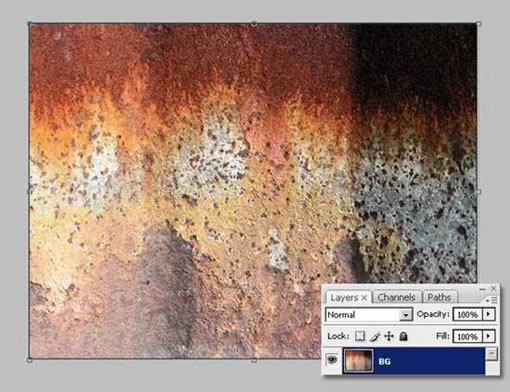

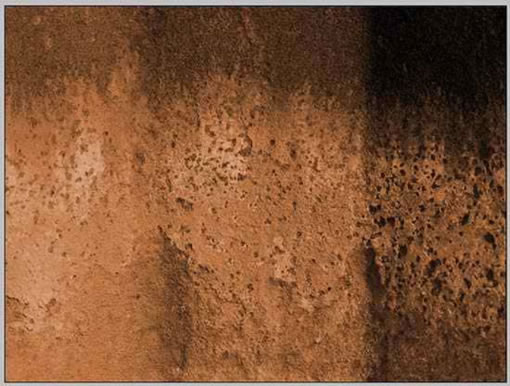
【Photoshop制作铜板蚀刻文字教程】相关文章:
上一篇:
photoshop制作高光生锈文字
下一篇:
Photoshop制作蚀刻文字教程
